Para criar um estabelecimento, o primeiro passo é acessar o sistema administrativo da sua plataforma e efetuar o login.
Após efetuar o login, no menu do lado esquerdo, acesse a opção "Estabelecimentos" e no menu expandido que irá abrir, clique em "Estabelecimentos".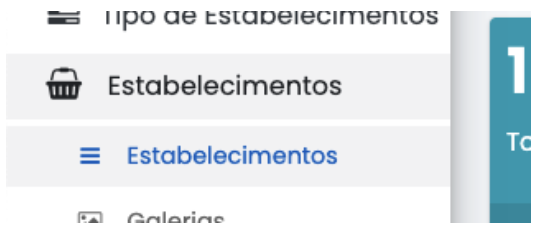
Dentro de estabelecimentos, você verá a lista de estabelecimentos do seu aplicativo.
Para criar um novo estabelecimento, clique em "Criar Estabelecimento", no topo da página aberta.
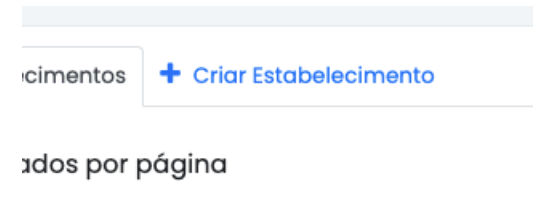
Após clicar, um formulário será exibido e você deverá preencher preencher todas as informações solicitadas no formulário, sendo elas:
- Nome: Nome do Estabelecimento que irá aparecer para o cliente
- Categoria(s): Categorias do estabelecimento, para que quando o usuário aplicar o filtro seja exibido o estabelecimento.
- Entregador(es): Entregadores que possuem permissão de atender o estabelecimento
- Taxa de Entrega: Taxa que o estabelecimento cobra em cada entrega.
- Raio de Entrega: Raio máximo em Km que o estabelecimento aceita pedidos.
- Taxa padrão: Valor adicional que pode ser adicionado no pedido do cliente no momento do checkout.
- Telefone: Dado de contato do estabelecimento
- Celular: Dado de contato do estabelecimento
- Endereço: Endereço do estabelecimento
- Latitude: Latitude do estabelecimento. Para aprender a pegar a latitude do estabelecimento clique aqui.
- Longitude: Longitude do estabelecimento. Para aprender a pegar a latitude do estabelecimento clique aqui.
- Fechado? - Informa se o estabelecimento está fechado no momento.
- Delivery Disponível? Informa se o estabelecimento faz delivery ou somente retirada.
- Imagem: Logotipo do estabelecimento
- Descrição: Descrição do estabelecimento para os clientes
- Informações: Informações adicionais do estabelecimento, como horário de funcionamento.
- Proprietário(s): Selecione os usuários que possuem permissão de gerenciar o estabelecimento (somente usuários com permissão de gerente são exibidos).
- Comissão %: Valor de comissão que o seu aplicativo cobra sob o valor dos pedidos do estabelecimento. Esse valor é apenas uma referencia para o relatório de auxílio e não é mostrado para o estabelecimento.
- Ativo no App: Informa se o estabelecimento irá ser exibido na lista do aplicativo ou não.
Após preencher todas as informações, clique em "Salvar Estabelecimento", no fundo da página.
Se tudo der certo, o novo estabelecimento já estará na listagem de estabelecimentos do seu aplicativo e caso o campo Ativo no App estiver habilitado, o mesmo já será mostrado no aplicativo principal.
Para editar um estabelecimento já existente, basta clicar no botão de Editar na linha do estabelecimento da listagem de estabelecimentos.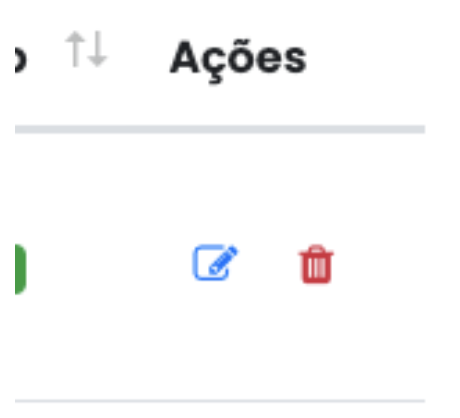
Já se desejar excluir o estabelecimento, clique na lixeira vermelha. Mas tenha certeza que deseja executar essa ação pois pode ser que não seja possível recuperar as informações do estabelecimento posteriormente.